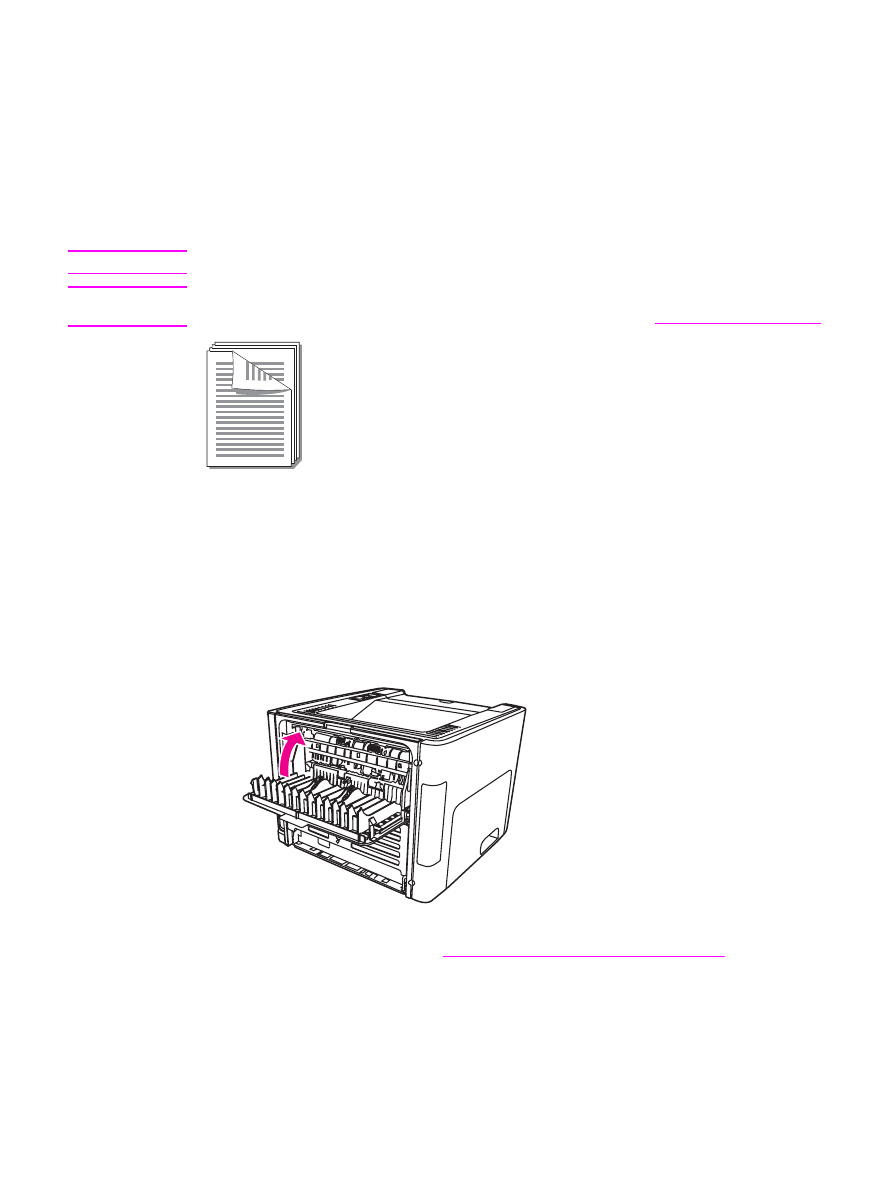
Impresión en ambas caras del papel (impresión manual a doble cara)
63
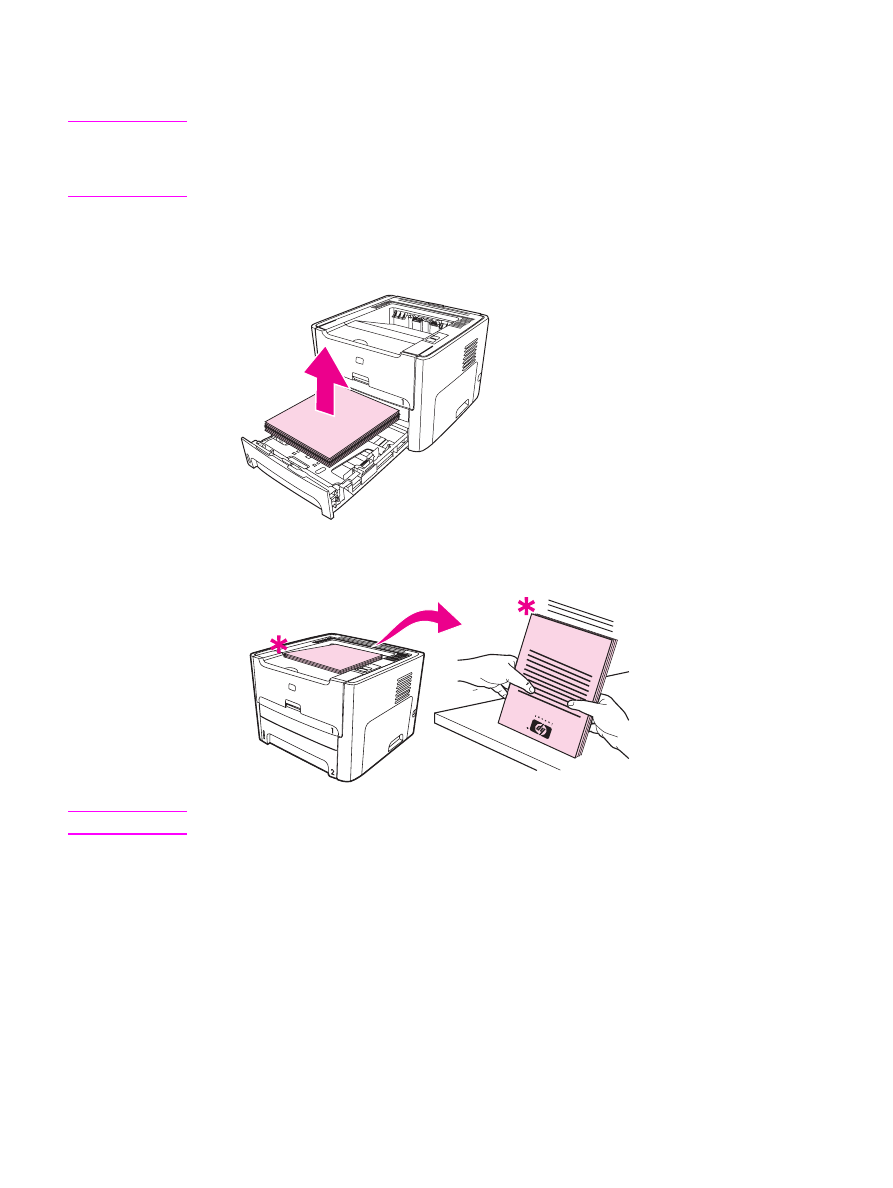
4. En el tab Acabado, seleccione Imprimir por ambas caras. Verifique que las opciones
Correct Order for Straight Paper Path (Orden correcto para ruta del papel rectilínea) y
Ruta directa del papel no estén activadas.
Nota
No todas las características de la impresora se pueden utilizar con todos los controladores o
en todos los sistemas operativos. Consulte la Ayuda en línea de las propiedades de la
impresora (controlador) para obtener información sobre la disponibilidad de funciones para
dicho controlador.
5. Imprima el documento.
6. Una vez impresa la primera cara, retire el papel restante de la bandeja de entrada y
apártelo hasta que finalice el trabajo de impresión manual a doble cara.
7. Reúna las hojas impresas y enderece la pila de papel.
Nota
El asterisco (*) de la ilustración identifica la esquina de la página.
64
Capítulo 4 Tareas de impresión
ESWW
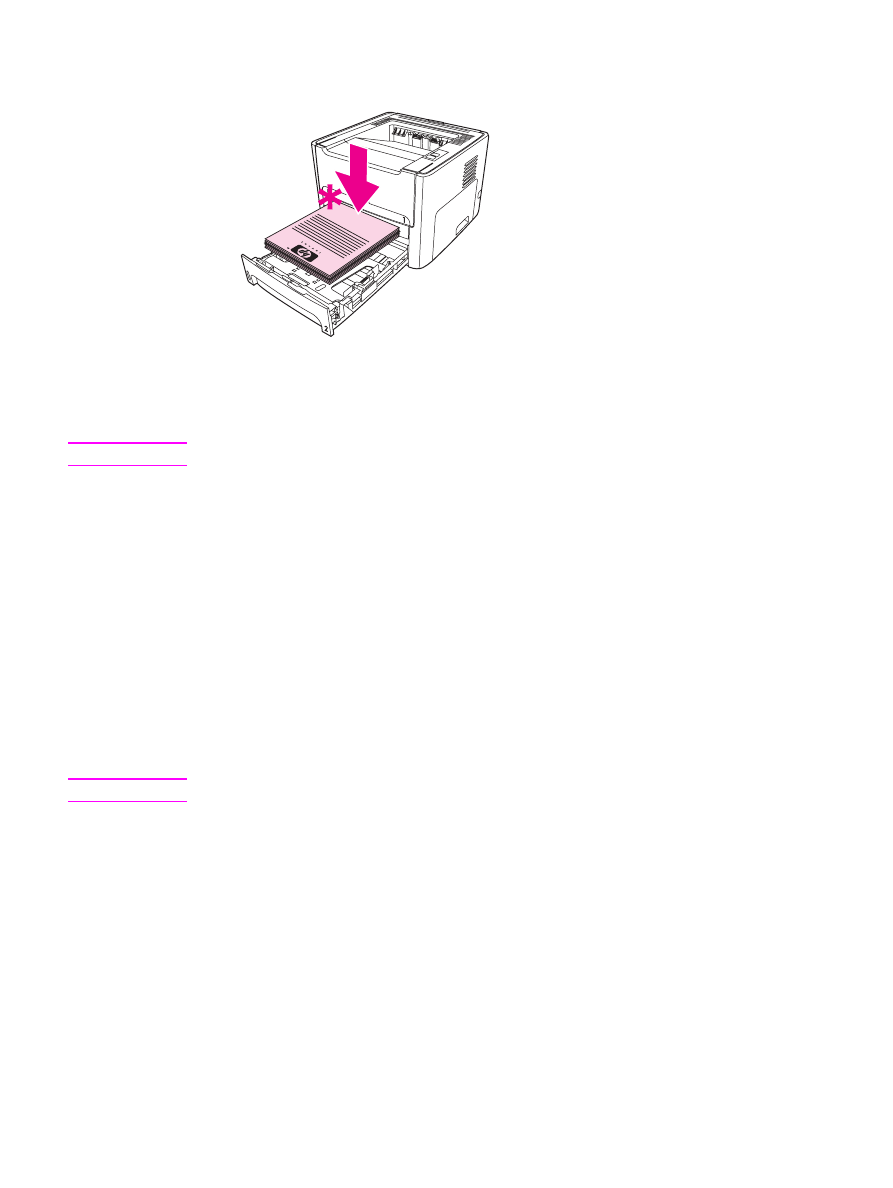
8. Vuelva a colocar la pila en la bandeja de entrada. El lado impreso debe estar hacia
arriba con el borde inferior dirigido hacia la impresora.
9. Pulse el botón
C
ONTINUAR
del panel de control para imprimir la segunda cara.
Mac OS 9 (impresora HP LaserJet 1160)
Nota
La impresora HP LaserJet 1160 no admite la impresión a doble clara con Mac OS X.
1. Asegúrese de que la puerta de salida directa esté cerrada.
2. Seleccione Archivo > Imprimir, Diseño y Print on Both Sides (Imprimir en ambas
caras).
3. Imprima el documento.
4. Una vez impresa la primera cara, retire el papel restante de la bandeja de entrada y
apártelo hasta que finalice el trabajo de impresión manual a doble cara.
5. Reúna las hojas impresas y enderece la pila de papel.
6. Vuelva a colocar la pila en la bandeja de entrada. En primer lugar, el lado impreso debe
estar hacia arriba con el borde inferior dirigido hacia la impresora.
7. Pulse el botón
C
ONTINUAR
del panel de control para imprimir la segunda cara.
Mac OS 9 (impresora HP LaserJet 1320)
Nota
La impresora HP LaserJet 1320 no admite la impresión a doble cara con Mac OS X.
1. Asegúrese de que la puerta de salida directa esté cerrada.
2. Si no se muestra Manual Duplex (Dúplex manual) como opción de impresora, realice
los pasos siguientes:
a. Compruebe que, durante la instalación del controlador de software, se ha
seleccionado HP Manual Duplex&Booklet (Classic) [Folleto (clásico) y dúplex
manual HP] con la opción Instalación personalizada.
b. Seleccione Archivo > Imprimir y Plug-In Preferences (Preferencias de
complementos) y, a continuación, haga clic en la flecha hacia la derecha. La flecha
hacia la derecha se transformará en una flecha hacia abajo y se mostrará la
característica HP Manual Duplex&Booklet (Folleto&y dúplex manual HP).
ESWW
Impresión en ambas caras del papel (impresión manual a doble cara)
65
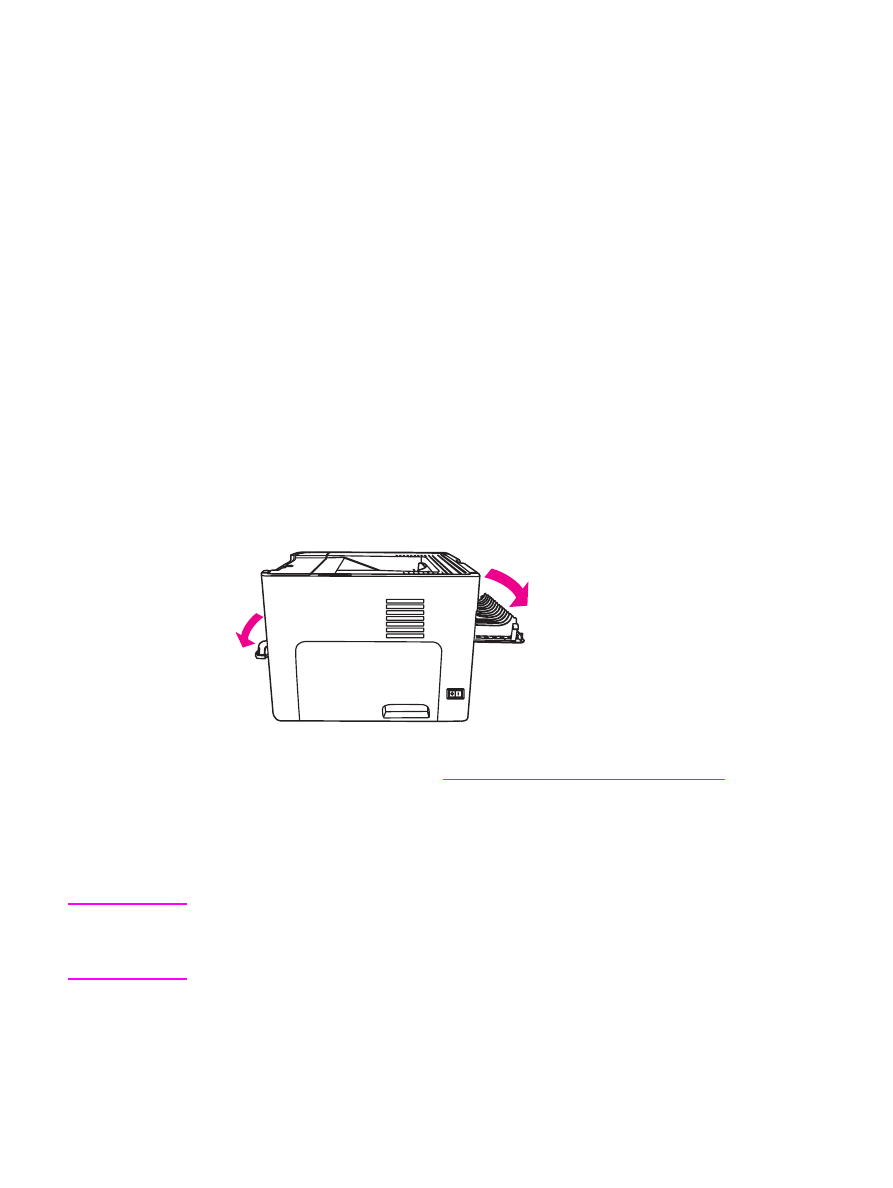
c. Seleccione Print Time Filters (Filtros de tiempo de impresión) y HP Manual
Duplex&Booklet (Folleto y dúplex manual HP) y haga clic en Save Settings
(Guardar configuración).
d. Seleccione Manual Duplex (Dúplex manual) y seleccione Print on Both Sides
(Imprimir en ambas caras).
3. Imprima el documento.
4. Una vez impresa la primera cara, retire el papel restante de la bandeja de entrada y
apártelo hasta que finalice el trabajo de impresión manual a doble cara.
5. Reúna las hojas impresas y enderece la pila de papel.
6. Vuelva a colocar la pila en la bandeja de entrada. En primer lugar, el lado impreso debe
estar hacia arriba con el borde inferior dirigido hacia la impresora.
7. Pulse el botón
C
ONTINUAR
del panel de control para imprimir la segunda cara.